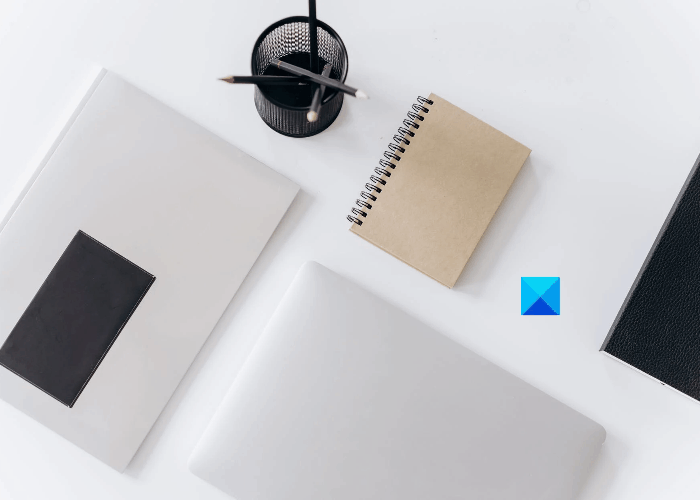ในบทความนี้ เราจะอธิบายขั้นตอนในการบันทึกไฟล์ Notepad ในรูปแบบ HTML และ PDF Notepad เป็นซอฟต์แวร์แก้ไขข้อความในคอมพิวเตอร์ Windows ที่ให้ผู้ใช้สร้างและแก้ไขเอกสารได้ โดยค่าเริ่มต้น จะบันทึกไฟล์ในรูปแบบ.txt แต่คุณอาจไม่ทราบว่าคุณยังสามารถบันทึกไฟล์ Notepad ในรูปแบบอื่นที่ไม่ใช่.txt เช่น PDF, HTML เป็นต้น
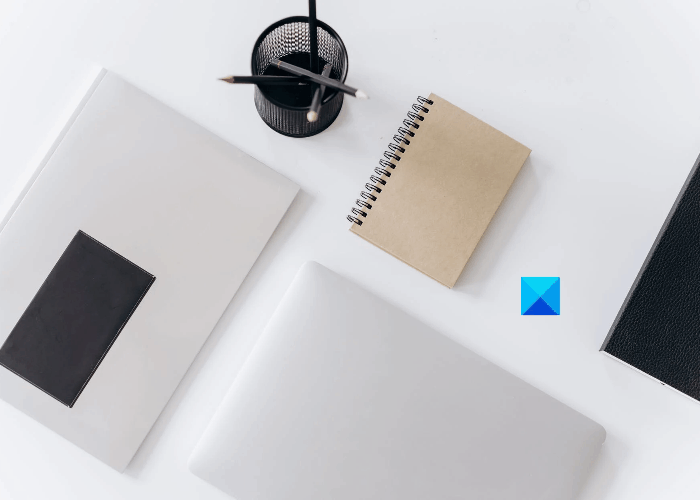
วิธีบันทึกไฟล์ Notepad ใน HTML และรูปแบบ PDF
ในที่นี้ เราจะอธิบายขั้นตอนในการบันทึกไฟล์ Notepad ใน:
- รูปแบบ PDF
- รูปแบบ HTML
1] บันทึกไฟล์ Notepad ในรูปแบบ PDF
คุณสามารถบันทึกไฟล์ Notepad เป็น PDF ได้โดยใช้ คุณลักษณะ Microsoft Print to PDF เป็นคุณลักษณะในตัวใน Windows ที่ช่วยให้ผู้ใช้แปลงเอกสารจากรูปแบบเดียวเป็น PDF
ทำตามขั้นตอนด้านล่าง:
- เปิด Notepad แล้วเปิดไฟล์ในนั้น
- ตอนนี้ ไปที่ “ไฟล์ > พิมพ์” อีกวิธีหนึ่ง คุณยังสามารถกดแป้น Ctrl + P บนแป้นพิมพ์ได้ หน้าต่างการพิมพ์ใหม่จะเปิดขึ้นเพื่อแสดงตัวเลือกต่างๆ
- คุณต้องเลือกตัวเลือก Microsoft Print to PDF จากรายการ
- คลิกที่ พิมพ์ปุ่ม
- ตั้งชื่อไฟล์ เลือกโฟลเดอร์เป้าหมายที่จะบันทึก แล้วคลิกปุ่มบันทึก
การดำเนินการนี้จะบันทึกไฟล์ข้อความของคุณในรูปแบบ PDF คุณสามารถเปิดในโปรแกรมอ่าน PDF โดยเฉพาะ เช่น Adobe หรือเว็บเบราว์เซอร์ของคุณ
1] บันทึกไฟล์ Notepad ในรูปแบบ HTML
หากต้องการบันทึกไฟล์ Notepad เป็น HTML คุณเพียงแค่เปลี่ยนนามสกุลในขณะที่บันทึก มาดูวิธีการทำกัน:
- เปิด Notepad ในระบบของคุณและเปิดไฟล์ข้อความในนั้น
- ตอนนี้ ไปที่ “ไฟล์ > บันทึกเป็น” หรือคุณสามารถกดปุ่ม Ctrl + Shift + S บนแป้นพิมพ์ก็ได้ ซึ่งจะเปิดหน้าต่างบันทึกเป็น
- คลิกที่เมนูแบบเลื่อนลงที่อยู่ติดกับ บันทึกเป็นประเภท และเลือก ไฟล์ทั้งหมด
- พิมพ์ .html ที่ส่วนท้ายของชื่อไฟล์และคลิกที่ปุ่ม บันทึก
การดำเนินการนี้จะช่วยประหยัด ไฟล์ข้อความในรูปแบบ HTML ดับเบิลคลิกที่ไฟล์ที่บันทึกไว้แล้วไฟล์นั้นจะเปิดขึ้นในเว็บเบราว์เซอร์เริ่มต้นของคุณ
แค่นั้นเอง
โพสต์ที่เกี่ยวข้อง: